Bagaimana menambahkan nol di depan ke panjang nomor tetap di Excel?
Misalnya, Anda memiliki daftar angka dengan panjang karakter berbeda yang terlihat tidak rapi. Untuk melihat dengan rapi dan jelas, Anda dapat menambahkan nol di depan ke nomor tetap dengan panjang yang sama seperti gambar di bawah ini. Artikel ini, memperkenalkan trik menambahkan nol di depan atau nol di belakang untuk memperbaiki panjang angka di Excel.
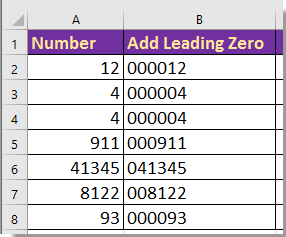
 Tambahkan nol di depan ke panjang nomor tetap dengan rumus
Tambahkan nol di depan ke panjang nomor tetap dengan rumus
Pilih sel kosong di sebelah angka yang ingin Anda tambahkan awalan nol, B2 misalnya, dan masukkan rumus ini
Tambahkan nol di depan setelah desimal ke panjang angka tetap dengan rumus = TEXT (A2, "000000"), lalu seret gagang IsiOtomatis ke bawah untuk menerapkan rumus ini ke sel yang Anda inginkan. Lihat tangkapan layar:
jenis: Dalam rumus di atas, A2 adalah angka yang ingin Anda tambahkan awalan nol, "000000" menunjukkan panjang tetap sebagai 6 karakter, Anda dapat mengubahnya sesuai keinginan.
 Tambahkan nol setelah desimal ke panjang angka tetap dengan rumus
Tambahkan nol setelah desimal ke panjang angka tetap dengan rumus
Jika Anda ingin menambahkan nol setelah desimal ke panjang angka tetap seperti gambar di bawah ini, Anda dapat menerapkan rumus berikut.
Pilih sel kosong, C2 misalnya, masukkan rumus ini = TETAP (A2, JIKA (ABS (A2) <1,5,5-INT (LOG (ABS (A2)))), BENAR), dan seret gagang isian ke sel yang Anda perlukan untuk menerapkan rumus ini. Lihat tangkapan layar:
 Masukkan nomor urut dengan nol di depan oleh Kutools for Excel
Masukkan nomor urut dengan nol di depan oleh Kutools for Excel
Di Excel, saat Anda memasukkan angka dengan nol di depannya, angka nol di depannya akan disembunyikan secara default. Tetapi jika Anda punya Kutools untuk Excel diinstal, Anda dapat menerapkannya Masukkan Nomor Urutan utilitas untuk memasukkan angka dengan nol di depan dengan mudah.
| Kutools untuk Excel, dengan lebih dari 300 fungsi praktis, membuat pekerjaan Anda lebih mudah. |
Setelah pemasangan gratis Kutools for Excel, lakukan seperti di bawah ini:
1. Pilih rentang yang ingin Anda daftarkan nomor urutnya, dan klik Kutools > Menyisipkan > Masukkan Nomor Urutan. Lihat tangkapan layar: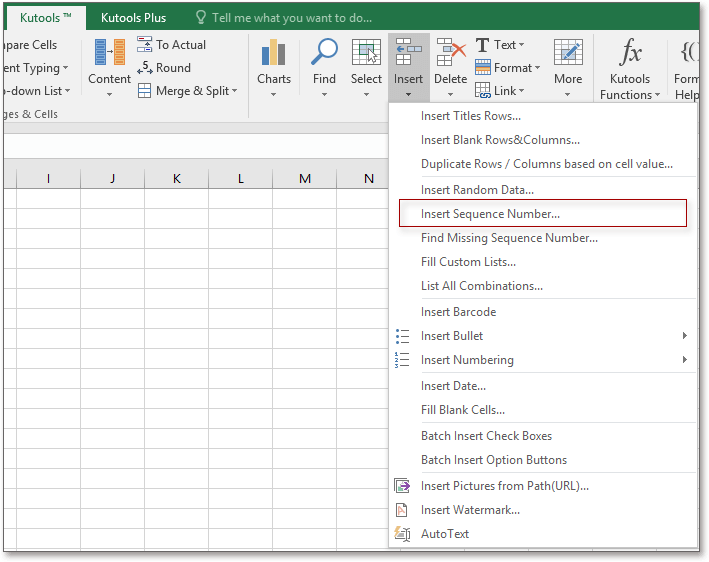
2. Dalam Masukkan Nomor Urutan dialog, klik New untuk memperluas dialog, lalu tentukan pengaturan nomor urut yang Anda inginkan. Lihat tangkapan layar:
Note: Hanya jika nomor di Jumlah digit kotak lebih besar dari digit angka di Mulai Nomor kotak, nol di depan akan ditambahkan ke dalam nomor urut.
3. klik Add untuk menambahkan urutan baru ini ke daftar, lalu klik Isi Rentang untuk mengisi angka ke sel yang dipilih. Lihat tangkapan layar:
Satu klik untuk menghapus semua nol di depan dari sel di Excel
|
| Cukup satu klik, semua nol di depan sel di seletion telah dihapus. Klik untuk uji coba gratis 30 hari! |
 |
| Kutools for Excel: dengan lebih dari 300 add-in Excel yang praktis, gratis untuk dicoba tanpa batasan dalam 30 hari. |
Alat Produktivitas Kantor Terbaik
Tingkatkan Keterampilan Excel Anda dengan Kutools for Excel, dan Rasakan Efisiensi yang Belum Pernah Ada Sebelumnya. Kutools for Excel Menawarkan Lebih dari 300 Fitur Lanjutan untuk Meningkatkan Produktivitas dan Menghemat Waktu. Klik Di Sini untuk Mendapatkan Fitur yang Paling Anda Butuhkan...

Tab Office Membawa antarmuka Tab ke Office, dan Membuat Pekerjaan Anda Jauh Lebih Mudah
- Aktifkan pengeditan dan pembacaan tab di Word, Excel, PowerPoint, Publisher, Access, Visio, dan Project.
- Buka dan buat banyak dokumen di tab baru di jendela yang sama, bukan di jendela baru.
- Meningkatkan produktivitas Anda sebesar 50%, dan mengurangi ratusan klik mouse untuk Anda setiap hari!
